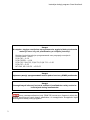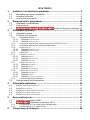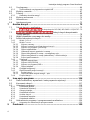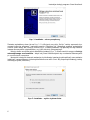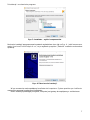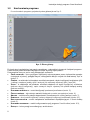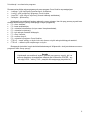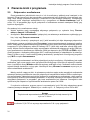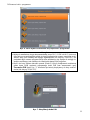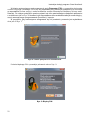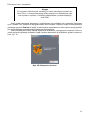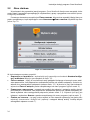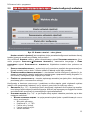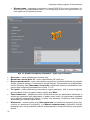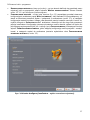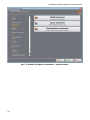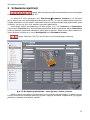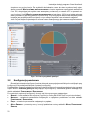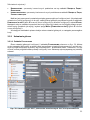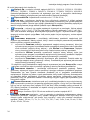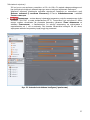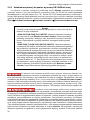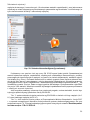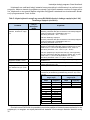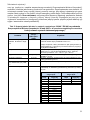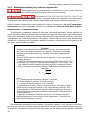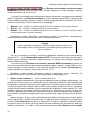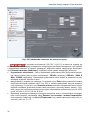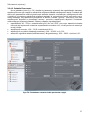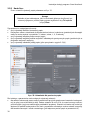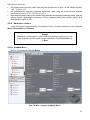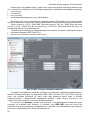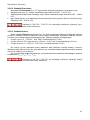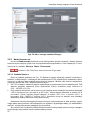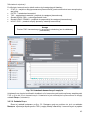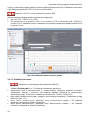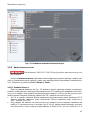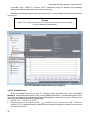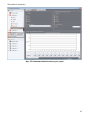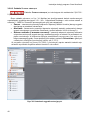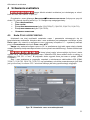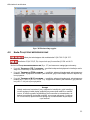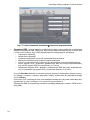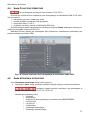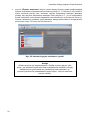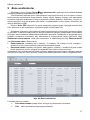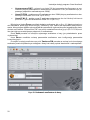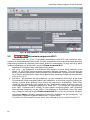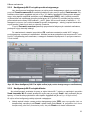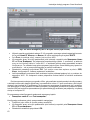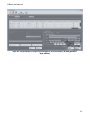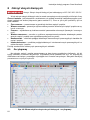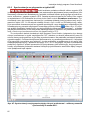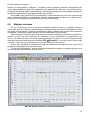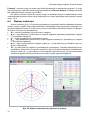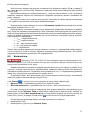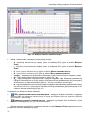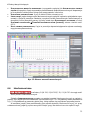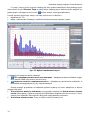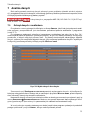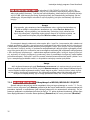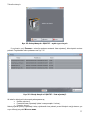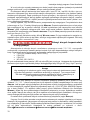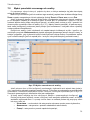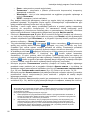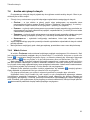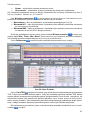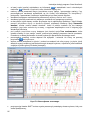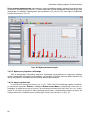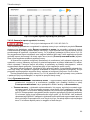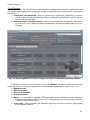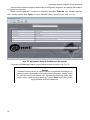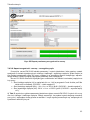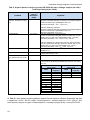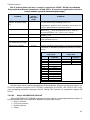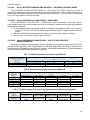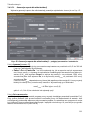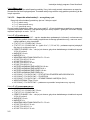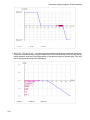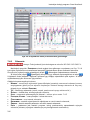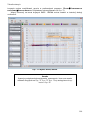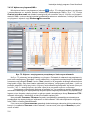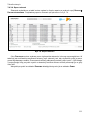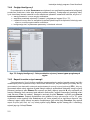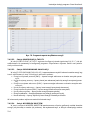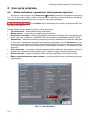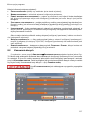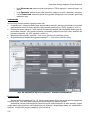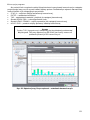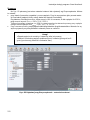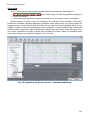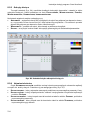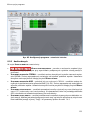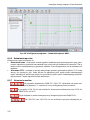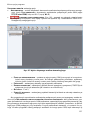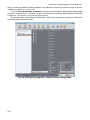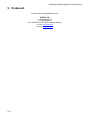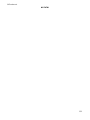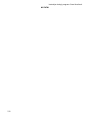INSTRUKCJA OBSŁUGI
SONEL ANALIZA 4
program komputerowy
Dotyczy przyrządów:
PQM-700 ● PQM-701(Z, Zr) ● PQM-702(A,T)
PQM-703 ● PQM-707 ● PQM-710 ● PQM-711
MPI-540 ● MPI-540-PV
SONEL S.A.
ul. Wokulskiego 11
58-100 Świdnica
Wersja 4.6.0.2 29.06.2023

Instrukcja obsługi programu Sonel Analiza 4
2
Uwaga:
W związku z ciągłym rozwijaniem oprogramowania, wygląd niektórych ekranów
może być nieco inny niż przedstawiony w niniejszej instrukcji.
Niniejsza instrukcja opisuje oprogramowanie oraz przyrządy w wersjach:
Sonel Analiza – v4.6.0
PQM-700 – v1.16
PQM-701Z/Zr – v1.18
PQM-702, PQM-703, PQM-710, PQM-711 – v1.50
PQM-707 – v1.22
MPI-540, MPI-540-PV – v2.81.02
Uwaga:
Najnowszą wersję oprogramowania można pobrać ze strony WWW producenta.
Uwaga:
Szczegółowych informacji na temat możliwości analizatorów należy szukać w
instrukcjach obsługi analizatorów.
Ikoną z nazwą analizatora (tutaj: PQM-700) zaznaczono fragmenty tekstu do-
tyczące specyficznych cech danego analizatora, w szczególności dostępności bądź
niedostępności danej funkcji programu.

3
SPIS TREŚCI
1 Instalacja i uruchomienie programu ..................................................... 5
1.1 Minimalne wymagania sprzętowe ................................................................... 5
1.2 Instalacja programu ........................................................................................ 5
1.3 Uruchomienie programu ................................................................................. 8
2 Pierwsze kroki z programem ............................................................... 10
2.1 Połączenie z analizatorem ............................................................................ 10
2.2 Okno startowe .............................................................................................. 14
2.3 Kreator konfiguracji analizatora . 15
3 Ustawienia rejestracji ........................................................................... 19
3.1 Ustawienia ogólne ........................................................................................ 21
3.2 Konfiguracja pomiarowa ............................................................................... 22
3.2.1 Ustawienia główne .............................................................................................. 23
3.2.1.1 Zakładka PODSTAWOWE .................................................................................... 23
3.2.1.2 Zakładka DODATKOWE...................................................................................... 25
3.2.2 Ustawienia rejestracji na pomiar wg normy EN 50160 lub innej ........................... 28
3.2.3 Ustawienia rejestracji wg ustawień użytkownika .................................................. 32
3.2.4 Karta NAPIĘCIE ..................................................................................................... 33
3.2.4.1 Zakładka PODSTAWOWE .................................................................................... 33
3.2.4.2 Zakładka DODATKOWE...................................................................................... 37
3.2.5 Karta PRĄD .......................................................................................................... 38
3.2.6 Karta MOC I ENERGIA ........................................................................................... 39
3.2.6.1 Zakładka MOCE ............................................................................................... 39
3.2.6.2 Zakładka DODATKOWE...................................................................................... 41
3.2.6.3 Zakładka ENERGIE ............................................................................................. 41
3.2.7 Karta HARMONICZNE ............................................................................................ 42
3.2.7.1 Zakładka NAPIĘCIA ........................................................................................... 42
3.2.7.2 Zakładka PRĄDY ............................................................................................... 43
3.2.7.3 Zakładka DODATKOWE...................................................................................... 44
3.2.8 Karta INTERHARMONICZNE ..................................................................................... 45
3.2.8.1 Zakładka NAPIĘCIA ........................................................................................... 45
3.2.8.2 Zakładka PRĄDY ............................................................................................... 46
3.2.8.3 Zakładka SYGNAŁY STERUJĄCE ........................................................................... 48
3.2.9 Profile konfiguracji domyślnych ........................................................................... 49
3.3 Obsługa cęgów automatycznych .................................................................. 49
4 Ustawienia analizatora ......................................................................... 51
4.1 Karta CZAS I BEZPIECZEŃSTWO ........................................................................... 51
4.2 Karta FAZA CĘGÓW ......................................................................................... 52
4.3 Karta POŁĄCZENIE BEZPRZEWODOWE.................................................................. 53
4.4 Karta POŁĄCZENIE SZEREGOWE ......................................................................... 55
4.5 Karta USTAWIENIA DODATKOWE ......................................................................... 55
5 Baza analizatorów ................................................................................ 57
5.1 Ustawienia połączenia GSM ......................................................................... 59
5.2 Ustawienia połączenia Wi-Fi ............................................... 60
5.2.1 Konfiguracja Wi-Fi w trybie punktu dostępowego ................................................ 61
5.2.2 Konfiguracja Wi-Fi w trybie klienta ...................................................................... 61
6 Odczyt danych bieżących .................................................................... 64

Instrukcja obsługi programu Sonel Analiza 4
4
6.1 Oscylogramy................................................................................................. 64
6.1.1 Synchronizacja oscylogramów w trybie LIVE ...................................................... 66
6.2 Wykresy czasowe ......................................................................................... 67
6.3 Pomiary ........................................................................................................ 68
6.3.1 Kalkulator kosztów energii .................................................................................. 69
6.4 Wykresy wskazowe ...................................................................................... 70
6.5 Harmoniczne ................................................................................................ 71
6.6 Interharmoniczne .......................................................................................... 73
7 Analiza danych ..................................................................................... 75
7.1 Odczyt danych z analizatora......................................................................... 75
7.1.1 Odczyt danych z MPI-540, MPI-540-PV i PQM-707 .. 76
7.2 Odczyt danych bezpośrednio
z karty pamięci............................................................................................. 78
7.3 Wybór przedziału czasowego do analizy ...................................................... 79
7.4 Analiza odczytanych danych ........................................................................ 81
7.4.1 Widok OGÓLNE ................................................................................................... 81
7.4.2 Widok POMIARY ................................................................................................... 82
7.4.2.1 Wykres czasowy .............................................................................................. 85
7.4.2.2 Wykres harmonicznych/interharmonicznych .................................................... 87
7.4.2.3 Wykres oscylogramu cyklicznego .................................................................... 88
7.4.2.4 Raport użytkownika ......................................................................................... 88
7.4.2.5 Generacja raportu zgodności z normą ............................................................. 89
7.4.2.6 Raport na zgodność z normą – szczegółowy opis ........................................... 93
7.4.2.7 Raport na zgodność z normą (zaleceniem) – mikroinstalacje ........................ 100
7.4.2.8 Raport podsumowania ................................................................................... 105
7.4.3 Zdarzenia .......................................................................................................... 106
7.4.3.1 Wykres wartość/czas ..................................................................................... 108
7.4.3.2 Wykres ANSI/CBEMA ................................................................................... 108
7.4.3.3 Wykres oscylogramu/RMS1/2 ......................................................................... 110
7.4.3.4 Raport zdarzeń .............................................................................................. 111
7.4.4 Podgląd konfiguracji .......................................................................................... 112
7.4.5 Raport kosztów zużycia energii ......................................................................... 112
7.4.5.1 Rodzaje taryf ................................................................................................. 113
7.4.5.2 Raport kosztów zużycia energii – opis ........................................................... 113
7.4.6 Eksport danych ................................................................................................. 115
8 Inne opcje programu .......................................................................... 116
8.1 Status analizatora, wyzwalanie i zatrzymywanie rejestracji ........................ 116
8.2 Kasowanie danych ..................................................................................... 117
8.3 Ustawienia programu .................................................................................. 118
8.3.1 Ustawienia główne ............................................................................................ 118
8.3.2 Ustawienia rejestracji ........................................................................................ 119
8.3.3 Odczyty bieżące ............................................................................................... 124
8.3.4 Ustawienia kolorów ........................................................................................... 124
8.3.5 Analiza danych ................................................................................................. 125
8.3.6 Ustawienia raportów ......................................................................................... 126
8.3.7 Ustawienia mediów ........................................................................................... 126
8.4 Uaktualnianie programu i oprogramowania analizatora .............................. 129
8.4.1 Automatyczna aktualizacja oprogramowania .................................................... 129
9 Producent ............................................................................................ 130

1 Instalacja i uruchomienie programu
5
1 Instalacja i uruchomienie programu
Program Sonel Analiza 4 jest aplikacją służącą do pracy z przyrządami PQM-7XX i MPI-540.
Umożliwia on m.in.:
konfigurację analizatora,
odczyt danych z rejestratora,
podgląd sieci w czasie rzeczywistym,
kasowanie danych w analizatorze,
przedstawianie danych w formie tabel,
przedstawianie danych w formie wykresów,
analizowanie danych pod kątem normy EN 50160 (raporty) i innych zdefiniowanych przez użyt-
kownika warunków odniesienia,
niezależną obsługę wielu urządzeń,
aktualizację do nowszych wersji oprogramowania wewnętrznego analizatorów oraz samej apli-
kacji.
Możliwe jest jednoczesne uruchomienie wielu instancji programu Sonel Analiza.
1.1 Minimalne wymagania sprzętowe
W Tab. 1 wymieniono minimalną i zalecaną konfigurację komputera współpracującego z pro-
gramem Sonel Analiza 4.
Tab. 1. Minimalna i zalecana konfiguracja komputera.
Konfiguracja
Minimalna
Zalecana
Procesor
1,5 GHz
2,4 GHz
Pamięć operacyjna
1 GB
2 GB
Wolna przestrzeń na dysku
twardym
200 MB
8 GB
Karta graficzna
32 MB,
rozdzielczość min. 1366x768
64 MB,
rozdzielczość min. 1920x1080
Złącze USB
Dostęp do Internetu (do
automatycznych aktualizacji)
System operacyjny
Windows 7, Windows 8 (8.1), Windows 10
1.2 Instalacja programu
Aby rozpocząć instalację oprogramowania Sonel Analiza 4 należy uruchomić plik instalacyjny
znajdujący się w zestawie lub pobrany ze strony WWW producenta.
Uwaga
Aby ułatwić procedurę instalacji sterowników analizatora, zaleca się,
aby przed podłączeniem kabla USB najpierw zainstalować program
„Sonel Analiza 4” wraz ze sterownikami wg opisanej niżej instrukcji.

Instrukcja obsługi programu Sonel Analiza 4
6
Rys. 1. Instalator – ekran początkowy.
Zostanie wyświetlony ekran jak na Rys. 1. Po kliknięciu przycisku „Dalej>” należy zapoznać się z
umową licencyjną programu i nacisnąć przycisk „Zgadzam się”. Następnie zostanie wyświetlona
historia zmian wersji. Na kolejnym ekranie (Rys. 2) należy wskazać, czy aplikacja ma być zainsta-
lowana dla wszystkich użytkowników, czy tylko aktualnie zalogowanego.
Kolejny ekran umożliwia wybór składników instalacji (Rys. 3). Warto zwrócić uwagę na funkcję
automatycznego uruchomienia – dzięki niej Sonel Analiza będzie się uruchamiać samoczynnie
po uruchomieniu komputera.
Na dwóch kolejnych ekranach wskazuje się lokalizację instalacyjną dla aplikacji oraz ustalenie
lokalizacji i nazwy programu, która będzie widoczna w menu Start. Aby rozpocząć instalację, należy
nacisnąć przycisk „Zainstaluj”.
Rys. 2. Instalator – wybór użytkowników.

1 Instalacja i uruchomienie programu
7
Rys. 3. Instalator – wybór komponentów.
Na koniec instalacji oprogramowania zostanie wyświetlone okno jak na Rys. 4. Jeżeli zaznaczono
opcję „Uruchom Sonel Analysis 4.x.x”, to po wybraniu przycisku „Zakończ” zostanie uruchomiona
aplikacja.
Rys. 4. Zakończenie instalacji.
W tym momencie można podłączyć analizator do komputera. System powinien po chwili auto-
matycznie rozpoznać przyłączone urządzenie.
Jeżeli instalacja przebiegła pomyślnie, komputer jest gotowy do współpracy z analizatorem.

Instrukcja obsługi programu Sonel Analiza 4
8
1.3 Uruchomienie programu
Po uruchomieniu programu, pojawia się okno główne jak na Rys. 5.
Rys. 5. Ekran główny.
Po lewej stronie wyświetlony jest pasek narzędziowy z najczęściej używanymi funkcjami programu.
Pasek można przemieszczać chwytając za kropki w górnej części paska.
Poszczególne ikony na pasku mają następujące znaczenia:
OKNO STARTOWE – okno grupujące najczęściej wykorzystywane przez użytkownika operacje
(ustawienia rejestracji, podgląd danych, odczytywanie danych z dysku lub analizatora). Opis w
rozdz.2.2.
OTWÓRZ – w zależności od kontekstu umożliwia wczytanie z dysku konfiguracji analizatora (pliki
*.settings), zapisanej analizy (pliki *.analysis) lub zapisanej rejestracji (pliki *.pqm7XX),
ZAPISZ – w zależności od kontekstu umożliwia zapisanie na dysku konfiguracji analizatora
(podczas edycji konfiguracji), zapis surowych danych rejestracji lub plików bieżącej analizy
(podczas analizy),
USTAWIENIA REJESTRACJI – moduł konfiguracji pomiarowej analizatora (rozdz. 3),
ODCZYTY BIEŻĄCE – tryb odczytu wartości bieżących w czasie rzeczywistym (rozdz. 6),
ANALIZA – moduł analizy danych bezpośrednio z analizatora lub z karty pamięci (rozdz. 7),
KONTROLA – okno kontroli rejestracji i zmiany aktywnej konfiguracji pomiarowej (rozdz. 8.1),
BAZA ANALIZATORÓW – moduł zarządzania analizatorami współpracującymi z Sonel Analizą
(rozdz. 5),
USTAWIENIA PROGRAMU – moduł konfigurowania opcji programu Sonel Analiza (rozdz. 8.3),
ROZŁĄCZ – kończy sesję komunikacyjną z analizatorem.

1 Instalacja i uruchomienie programu
9
Rozszerzenia plików wykorzystywanych przez program Sonel Analiza są następujące:
*.settings – pliki konfiguracji pomiarowych analizatora,
*.config – pliki konfiguracji programu Sonel Analiza,
*.pqm7XX – pliki danych rejestracji (format źródłowy analizatora),
*.analysis – pliki analizy.
Użytkownik ma możliwość wyboru poleceń z menu górnego, ikon lub przy pomocy myszki oraz
skrótów klawiszowych (skróty obowiązują w całym programie):
F2 – okno startowe,
F3 – baza analizatorów,
F4 – ustawienia analizatora (w tym czasu i bezpieczeństwa),
F5 – ustawienia rejestracji,
F6 – tryb odczytu wartości bieżących,
F7 – okno Kontrola,
F8 – analiza danych,
F9 – ustawienia programu Sonel Analiza,
CTRL+S – zapis analizy na dysku lub zrzut ekranu w trybie odczytu bieżących wartości,
CTRL+O – otwarcie pliku zapisanego na dysku.
Dostępnych jest wiele innych skrótów klawiaturowych. Większość z nich jest widoczna w menu
programu obok nazwy pozycji.
Porada
Użytkownik ma możliwość wyboru poleceń przy pomocy myszki, jak i za
pomocą klawiatury (standardowe działanie jak w Windows, ENTER – wy-
bór opcji, ESC – anuluj, TAB – przejście do następnego przycisku itd.).

Instrukcja obsługi programu Sonel Analiza 4
10
2 Pierwsze kroki z programem
2.1 Połączenie z analizatorem
Przed przesłaniem jakichkolwiek danych z lub do analizatora, aplikacja musi nawiązać z nim
łączność. Ekran łączenia się jest wywoływany automatycznie jeśli użytkownik chce wykonać ope-
rację, która takiego połączenia wymaga, a analizator nie jest aktualnie połączony. Początkujący
użytkownik może rozpocząć zaznajomienie się z programem od Ekranu startowego (opis w
rozdz. 2.2). W przypadku jego użycia, połączenie z analizatorem zostanie nawiązane wtedy, gdy
będzie to wymagane.
Aby połączyć się z analizatorem należy:
wybrać dowolną opcję wymagającą aktywnego połączenia, np. wybranie ikony ODCZYTY
BIEŻĄCE, ANALIZA lub KONTROLA,
skorzystać z BAZY ANALIZATORÓW i połączyć się ze wskazanym analizatorem wybierając go z
listy i użyć opcji POŁĄCZ Z WYBRANYM.
Po wybraniu pierwszej z powyższych opcji, jeżeli wcześniej nie było aktywnego połączenia z
analizatorem, program wyświetla okno POŁĄCZENIE i rozpoczyna skanowanie dostępnych analiza-
torów. Analizatory są poszukiwane drogą przewodową (porty USB) oraz bezprzewodową (jeżeli do
komputera PC jest podłączony odbiornik radiowy OR-1 i jeżeli dany analizator oferuje taką możli-
wość). Można również aktywować opcję wyszukiwania analizatorów połączonych przez GSM (do-
tyczy analizatorów z wbudowanym modemem GSM) po włączeniu opcji TCP/IP PO GSM w konfi-
guracji programu. Analizatory obsługujące Wi-Fi można wyszukiwać po odpowiednim ich skonfigu-
rowaniu (zobacz rozdz. 5 oraz instrukcję obsługi analizatora) i po włączeniu w konfiguracji programu
opcji WIFI w części AKTYWNE MEDIA.
Po pomyślnym skanowaniu na liście pojawiają się wykryte analizatory. Wyświetlany jest model
analizatora, jego numer seryjny oraz typ łącza komunikacyjnego. Kliknięcie na wybranym analiza-
torze i naciśnięcie ikony WYBIERZ zatwierdza wybrany analizator z listy. Analizator można również
wybrać klikając dwukrotnie na jego pole. Naciśnięcie ikony WYSZUKAJ PONOWNIE rozpoczyna po-
wtórne skanowanie analizatorów.
Należy zwrócić uwagę na fakt, że pierwsza wymieniona opcja szuka wszystkich analizatorów
wpisanych do bazy analizatorów oraz tych połączonych bezpośrednio kablem USB co wydłuża pro-
ces wyszukiwania. Natomiast opcja druga (połączenie ze wskazanym analizatorem z bazy analiza-
torów) próbuje znaleźć tylko wskazany analizator, co skutkuje znaczącym skróceniem procesu na-
wiązywania połączenia, w przypadku, gdy baza analizatorów jest obszerna. Szczególnie duże
opóźnienie jest związane z wyszukiwaniem analizatorów przez sieć GSM.
Po wybraniu analizatora, program poprosi o wprowadzenie kodu PIN, który zabezpiecza przed
nieautoryzowanym dostępem. Składa się on z trzech cyfr 0…9. Fabryczny numer PIN to 000.
Analizator PQM-707 nie wymaga wprowadzania PIN-u przy połączeniu.
Uwaga
Trzykrotne złe wprowadzenie kodu PIN powoduje blokadę transmisji da-
nych na 10 minut.

2 Pierwsze kroki z programem
11
Rys. 6. Okno wyboru analizatora do połączenia z programem.
Uwagi
Wykrycie analizatora drogą bezprzewodową przez OR-1, GSM lub Wi-Fi jest moż-
liwe tylko po wcześniejszym wpisie do bazy analizatorów numeru seryjnego anali-
zatora, który jest unikalny dla danego egzemplarza (nie dotyczy PQM-707). Na
podstawie tego numeru program filtruje inne analizatory (np. będące w zasięgu in-
terfejsu radiowego) nie należące do właściciela danej kopii programu.
Wpisu do bazy można dokonać ręcznie (Punkt 5) lub po podłączeniu analizatora
przez łącze USB, wpisaniu poprawnego kodu PIN oraz zaznaczeniu opcji
ZAPAMIĘTAJ PIN (patrz Rys. 7). Analizator jest wtedy dopisywany do bazy analiza-
torów (nie dotyczy PQM-707).
Rys. 7. Weryfikacja kodu PIN.

Instrukcja obsługi programu Sonel Analiza 4
12
W okienku autoryzującym można zaznaczyć opcję ZAPAMIĘTAJ PIN, co spowoduje skojarzenie
numeru seryjnego i podanego PIN-u tak, aby użytkownik przy ponownym połączeniu już nie musiał
go wprowadzać (numer seryjny i model analizatora zostaje automatycznie dopisany do bazy anali-
zatorów). Po udanym połączeniu powinno pojawić się okno potwierdzające nawiązanie połączenia
z analizatorem jak na Rys. 8. Na ekranie tym są podawane dane analizatora takie jak numer seryjny,
wersja wewnętrznego oprogramowania (firmware’u) i sprzętu.
W przypadku, gdy automatyczne zalogowanie się nie powiedzie, ponownie jest wyświetlane
okno jak na Rys. 7.
Rys. 8. Udane połączenie z analizatorem.
Podanie błędnego PIN-u powoduje pokazanie okna z Rys. 9.
Rys. 9. Błędny PIN.

2 Pierwsze kroki z programem
13
Jeżeli próba nawiązania połączenia z analizatorem nie powiedzie się z powodów niezwiąza-
nych z kodem PIN, zostanie to zasygnalizowane komunikatem o błędzie. Próbę można powtórzyć
naciskając przycisk PONÓW lub wyjść do okna wyboru analizatorów w celu wyboru innego analiza-
tora lub powtórnego przeskanowania obecności analizatorów.
Jeżeli podczas komunikacji nastąpi wyłączenie analizatora, wyciągnięcie przewodu USB lub z
innych przyczyn aplikacja nie będzie mogła uzyskać odpowiedzi od analizatora, pojawi się komuni-
kat z Rys. 10.
Rys. 10. Połączenie utracone.
Uwaga
W przypadku zablokowania transmisji po trzech nieudanych próbach po-
dania PIN-u, w momencie kolejnej próby połączenia z analizatorem poja-
wia się okno z napisem „Transmisja zablokowana z powodu błędnego
kodu PIN!”

Instrukcja obsługi programu Sonel Analiza 4
14
2.2 Okno startowe
W porównaniu do poprzedniej wersji programu, Sonel Analiza 4 oferuje nowe narzędzie, które
może ułatwić (szczególnie początkującym użytkownikom) pracę z programem oraz skrócić proces
konfiguracji analizatora.
Pierwszym elementem narzędzia jest OKNO STARTOWE, które można wywołać klikając ikonę na
pasku narzędziowym, bądź wybierając z menu ANALIZATOROKNO STARTOWE. Wyświetli się okno
jak na Rys. 11:
Rys. 11. Okno starowe.
W oknie dostępne są cztery przyciski:
KONFIGURACJA I REJESTRACJA – wybranie tej opcji spowoduje uruchomienie Kreatora konfigu-
racji analizatora. Więcej o tym narzędziu w rozdz. 2.3.
ODCZYTY BIEŻĄCE – służy do uruchomienia sesji podglądu bieżącego mierzonych przez anali-
zator parametrów. Jeśli połączenie z analizatorem jeszcze nie zostało nawiązane, zostanie wy-
wołane okno nawiązywania połączenia (zobacz rozdz. 2.1). Wybranie tej opcji jest tożsame z
wybraniem ODCZYTY BIEŻĄCE z paska narzędziowego lub menu programu (opis w rozdz. 6).
POBIERZ DANE Z ANALIZATORA – pozwala na przejście do pobrania i następnie analizy danych
pomiarowych z analizatora. Jeśli połączenie z analizatorem jeszcze nie zostało nawiązane, zo-
stanie wywołane okno nawiązywania połączenia (zobacz rozdz. 2.1). Wybranie jest opcji jest
tożsame z wybraniem ANALIZA z paska narzędziowego lub menu programu (opis w rozdz. 7).
OTWÓRZ PLIK Z DANYMI – tę opcję można wybrać w celu otwarcia zapisanego na dysku pliku
rejestracji (rozszerzenia *.analysis lub *.pqmxxx) i następnie dalszej analizy. Analizę danych
szczegółowo opisano w rozdz. 7).

2 Pierwsze kroki z programem
15
2.3 Kreator konfiguracji analizatora
Rys. 12. Kreator ustawień – okno główne.
Kreator ustawień rejestracji jest narzędziem, które pozwala skonfigurować analizator dla naj-
bardziej typowych scenariuszy metodą „krok po kroku”.
Aby uruchomić Kreatora należy z paska narzędziowego wybrać USTAWIENIA REJESTRACJI (lub z
menu programu ANALIZATORUSTAWIENIA REJESTRACJI), ewentualnie korzystając z OKNA
STARTOWEGO wybrać KONFIGURACJA I REJESTRACJA. Wyświetlone zostanie okno pokazane na
Rys. 12.
KREATOR USTAWIEŃ REJESTRACJI – wybranie tej opcji pozwala na przejście do uproszczonej kon-
figuracji metodą „krok po kroku”. Kreator opisano w dalszej części tego rozdziału.
ZAAWANSOWANE USTAWIENIA REJESTRACJI – standardowa metoda konfiguracji rejestracji z do-
stępem do wszystkich ustawień analizatora (metoda znana z poprzednich wersji programu So-
nel Analiza). Szczegółowy opis znajduje się w rozdz. 3.
OTWÓRZ PLIK Z KONFIGURACJĄ – otwarcie zapisanego wcześniej na dysku pliku z konfiguracją
pomiarową (pliki z rozszerzeniem settings).
Konfigurację w kreatorze uproszczono i podzielono na kilka etapów, gdzie użytkownik wybiera
jedną z cech (parametrów) rejestracji i po jej wybraniu przechodzi do kolejnego ekranu.
ANALIZATOR (Rys. 13) – w pierwszym kroku konfiguracji użytkownik musi wybrać typ analiza-
tora, którego będzie dotyczyć cała konfiguracja. Krok ten jest wymagany ze względu na różnice
w możliwościach pomiarowych poszczególnych typów analizatorów.
USTAWIENIA WSTĘPNE (Rys. 14) – w tym etapie należy wybrać charakter pomiarów, są to dwie
rozłączne możliwości:
WYBIERZ USTAWIENIA WSTĘPNE – ta opcja pozwala wybrać jeden z predefiniowanych scena-
riuszy pomiarowych:
Wszystkie parametry
Rejestracja U, I, f, THD
Pomiar mocy i energii
Pomiar harmonicznych
Jakość zasilania

Instrukcja obsługi programu Sonel Analiza 4
16
WYBIERZ NORMĘ – rejestracja na zgodność z normą EN50160 lub innym standardem. Na-
leży wybrać z listy odpowiednią normę. Taka konfiguracja pozwoli na wygenerowanie ra-
portu zgodności ze wskazaną normą.
Rys. 13. Kreator konfiguracji analizatora – wybór typu analizatora.
UKŁAD SIECI – należy wskazać typ mierzonej sieci,
NOMINALNA CZĘSTOTLIWOŚĆ FN – wybór częstotliwości (50 lub 60 Hz),
NAPIĘCIE NOMINALNE UN – wybór nominalnego napięcia sieci. Na liście podawane jest napięcie
fazowe (pierwsza wartość) i międzyfazowe (druga wartość). Dla pomiarów za przekładnikami
można zaznaczyć pole PRZEKŁADNIKI NAPIĘCIOWE i zdefiniować parametry przekładnika (zob.
również opis konfiguracji przekładników w rozdz. 3.2.1.1).
TYP CĘGÓW – należy wskazać typ stosowanych cęgów prądowych. Jeśli w danej konfiguracji
pomiar prądów nie jest wymagany należy wybrać opcję BRAK.
OKRES UŚREDNIANIA – podstawowy okres uśredniania mierzonych parametrów. Wskazane w
scenariuszu parametry będą zapisywane co podany okres czasu, co bezpośrednio przekłada
się na objętość rejestrowanych danych i możliwy czas rejestracji. Przybliżony czas rejestracji
wyświetlany jest w dolnej części ekranu.
WYZWALANIE – można wybrać opcję NATYCHMIASTOWE (uruchomienie rejestracji przez użyt-
kownika po zakończeniu konfiguracji), lub WEDŁUG HARMONOGRAMU (użytkownik definiuje
przedziały czasu, kiedy analizator powinien rejestrować dane. Czasy definiuje się na kolejnym
ekranie.

2 Pierwsze kroki z programem
17
HARMONOGRAM REJESTRACJI (etap opcjonalny) – na tym ekranie definiuje się przedziały czasu
rejestracji jeśli na poprzednim etapie wybrano WEDŁUG HARMONOGRAMU. Zobacz również
rozdz. 3.2.1.1 i opis konfiguracji harmonogramu.
PODSUMOWANIE KREATORA – ostatni etap kreatora (Rys. 15) pozwalający przesłać utworzoną
konfigurację do analizatora (opcja WYŚLIJ USTAWIENIA). Jeśli analizator nie jest podłączony, zo-
stanie uruchomiona procedura wyboru i połączenia z analizatorem (rozdz. 2.1), a następnie
konfiguracja zostanie wysłana. Uwaga: cała zawartość pamięci zostanie usunięta. Kreator do-
myślnie korzysta z KONFIGURACJI NR 1 analizatora; rezerwuje też dla niego całą przestrzeń
pamięci analizatora. Konfigurację utworzoną kreatorem można również zapisać na dysku dla
późniejszego wykorzystania jako plik *.settings (opcja ZAPISZ USTAWIENIA). Alternatywnie można
wybrać ZAAWANSOWANE USTAWIENIA, gdzie wstępną konfigurację można przejrzeć i zmodyfi-
kować, a następnie wysłać do analizatora (zostanie wyświetlone okno ZAAWANSOWANE
USTAWIENIA REJESTRACJI, rozdz. 3.2).
Rys. 14. Kreator konfiguracji analizatora – wybór scenariusza rejestracji.

Instrukcja obsługi programu Sonel Analiza 4
18
Rys. 15. Kreator konfiguracji analizatora – podsumowanie.

3 Ustawienia rejestracji
19
3 Ustawienia rejestracji
Uwaga: Moduł konfiguracji pomiarowej analizatora jest niedostępny
w MPI-540, MPI-540-PV oraz PQM-707.
Po wybraniu z menu głównego opcji ANALIZATORUSTAWIENIA REJESTRACJI (lub kliknięciu
ikony) otworzy się okno do konfiguracji pomiarów jak na Rys. 16. Jest to najważniejsza część kon-
figuracji analizatora. W tym miejscu użytkownik decyduje, jakie parametry będą rejestrowane przez
analizator, jaki jest typ sieci oraz wartości nominalne parametrów.
Lewa część ekranu jest podzielona na dwie części (Rys. 16): LOKALNIE oraz ANALIZATOR.
Górna część (LOKALNIE) służy do modyfikacji parametrów przez użytkownika, dolna (ANALIZATOR)
pokazuje aktualne ustawienia analizatora i służy tylko do odczytu. Każda z obu części zawiera roz-
wijane drzewko podzielone na cztery Konfiguracje oraz USTAWIENIA OGÓLNE.
Uwaga: Analizator PQM-700 posiada tylko jedną konfigurację pomiarową.
Rys. 16. Konfiguracja pomiarowa – ekran główny i drzewo ustawień.
Każda z czterech konfiguracji pomiarowych jest niezależna od pozostałych. To właśnie w kon-
figuracji pomiarowej użytkownik definiuje typ sieci, napięcie nominalne, częstotliwość, typ cęgów i
parametry rejestracji oraz detekcji zdarzeń.

Instrukcja obsługi programu Sonel Analiza 4
20
Ikony przy konfiguracji mogą przyjmować różne kolory:
kolor szary oznacza brak połączenia z analizatorem,
kolor zielony oznacza, że aktualna konfiguracja jest zsynchronizowana z konfiguracją analiza-
tora oraz z konfiguracją zapisaną na dysku,
kolor niebieski oznacza, że aktualna konfiguracja jest zgodna z analizatorem, lecz różni się od
zapisanej na dysku,
kolor żółty – gdy konfiguracja jest niezgodna z analizatorem, ale zgodna z zapisaną na dysku,
kolor czerwony jest wyświetlany, gdy bieżąca konfiguracja jest różna zarówno od tej w analiza-
torze jak i tej zapisanej na dysku.
Przycisk ODBIERZ USTAWIENIA umożliwia odczytanie ustawień z analizatora celem ich edycji w
komputerze. Jeżeli ustawienia zostały wcześniej zmodyfikowane przez użytkownika to pojawi się
komunikat z ostrzeżeniem. Poprawny odczyt potwierdzany jest również odpowiednim komunika-
tem. W tym momencie wszystkie ikony w drzewku z konfiguracjami pomiarowymi zmieniają kolor
na niebieski, co oznacza, iż ustawienia w aplikacji i w analizatorze są identyczne.
Przycisk WYŚLIJ WYBRANĄ KONFIGURACJĘ wysyła do przyrządu jedną zaznaczoną konfigurację
z górnej części (LOKALNIE). Przycisk WYŚLIJ WSZYSTKIE KONFIGURACJE umożliwia wysłanie wszyst-
kich konfiguracji. Przed wysłaniem konfiguracji użytkownik zostanie poproszony o potwierdzenie
operacji (Rys. 17).
Rys. 17. Potwierdzenie zapisu konfiguracji po wybraniu WYŚLIJ WSZYSTKIE KONFIGURACJE.
Uwaga
Wybranie przycisku WYŚLIJ WSZYSTKIE KONFIGURACJE powoduje skaso-
wanie wszystkich danych na karcie pamięci. Tę opcję należy stosować
za każdym razem, gdy zostanie wykonana aktualizacja oprogramowa-
nia miernika. Jest to niezbędne, aby uniknąć problemów z kompatybil-
nością danych.
Wysłanie konfiguracji nr x przyciskiem WYŚLIJ WYBRANĄ KONFIGURACJĘ
powoduje nadpisanie dotychczasowej konfiguracji nr x.
W obu przypadkach należy wcześniej zebrane dane odczytać z anali-
zatora i zapisać je na lokalnym dysku.
Strona się ładuje...
Strona się ładuje...
Strona się ładuje...
Strona się ładuje...
Strona się ładuje...
Strona się ładuje...
Strona się ładuje...
Strona się ładuje...
Strona się ładuje...
Strona się ładuje...
Strona się ładuje...
Strona się ładuje...
Strona się ładuje...
Strona się ładuje...
Strona się ładuje...
Strona się ładuje...
Strona się ładuje...
Strona się ładuje...
Strona się ładuje...
Strona się ładuje...
Strona się ładuje...
Strona się ładuje...
Strona się ładuje...
Strona się ładuje...
Strona się ładuje...
Strona się ładuje...
Strona się ładuje...
Strona się ładuje...
Strona się ładuje...
Strona się ładuje...
Strona się ładuje...
Strona się ładuje...
Strona się ładuje...
Strona się ładuje...
Strona się ładuje...
Strona się ładuje...
Strona się ładuje...
Strona się ładuje...
Strona się ładuje...
Strona się ładuje...
Strona się ładuje...
Strona się ładuje...
Strona się ładuje...
Strona się ładuje...
Strona się ładuje...
Strona się ładuje...
Strona się ładuje...
Strona się ładuje...
Strona się ładuje...
Strona się ładuje...
Strona się ładuje...
Strona się ładuje...
Strona się ładuje...
Strona się ładuje...
Strona się ładuje...
Strona się ładuje...
Strona się ładuje...
Strona się ładuje...
Strona się ładuje...
Strona się ładuje...
Strona się ładuje...
Strona się ładuje...
Strona się ładuje...
Strona się ładuje...
Strona się ładuje...
Strona się ładuje...
Strona się ładuje...
Strona się ładuje...
Strona się ładuje...
Strona się ładuje...
Strona się ładuje...
Strona się ładuje...
Strona się ładuje...
Strona się ładuje...
Strona się ładuje...
Strona się ładuje...
Strona się ładuje...
Strona się ładuje...
Strona się ładuje...
Strona się ładuje...
Strona się ładuje...
Strona się ładuje...
Strona się ładuje...
Strona się ładuje...
Strona się ładuje...
Strona się ładuje...
Strona się ładuje...
Strona się ładuje...
Strona się ładuje...
Strona się ładuje...
Strona się ładuje...
Strona się ładuje...
Strona się ładuje...
Strona się ładuje...
Strona się ładuje...
Strona się ładuje...
Strona się ładuje...
Strona się ładuje...
Strona się ładuje...
Strona się ładuje...
Strona się ładuje...
Strona się ładuje...
Strona się ładuje...
Strona się ładuje...
Strona się ładuje...
Strona się ładuje...
Strona się ładuje...
Strona się ładuje...
Strona się ładuje...
Strona się ładuje...
Strona się ładuje...
Strona się ładuje...
-
 1
1
-
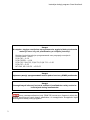 2
2
-
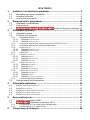 3
3
-
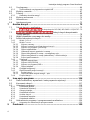 4
4
-
 5
5
-
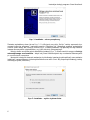 6
6
-
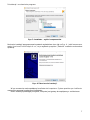 7
7
-
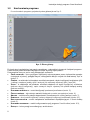 8
8
-
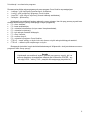 9
9
-
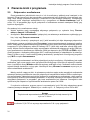 10
10
-
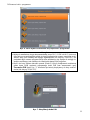 11
11
-
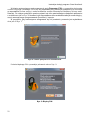 12
12
-
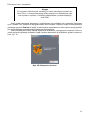 13
13
-
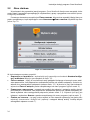 14
14
-
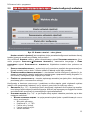 15
15
-
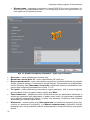 16
16
-
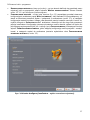 17
17
-
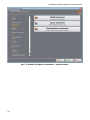 18
18
-
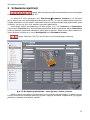 19
19
-
 20
20
-
 21
21
-
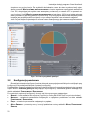 22
22
-
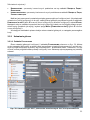 23
23
-
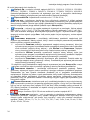 24
24
-
 25
25
-
 26
26
-
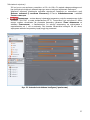 27
27
-
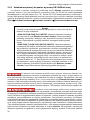 28
28
-
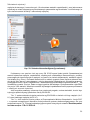 29
29
-
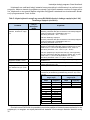 30
30
-
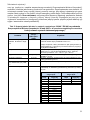 31
31
-
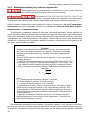 32
32
-
 33
33
-
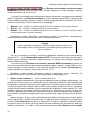 34
34
-
 35
35
-
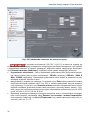 36
36
-
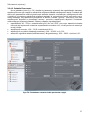 37
37
-
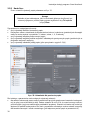 38
38
-
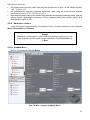 39
39
-
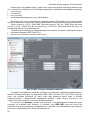 40
40
-
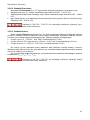 41
41
-
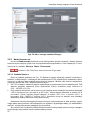 42
42
-
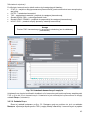 43
43
-
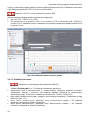 44
44
-
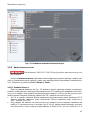 45
45
-
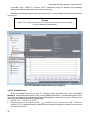 46
46
-
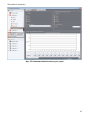 47
47
-
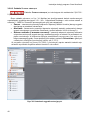 48
48
-
 49
49
-
 50
50
-
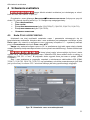 51
51
-
 52
52
-
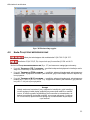 53
53
-
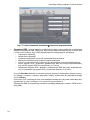 54
54
-
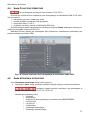 55
55
-
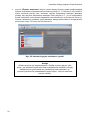 56
56
-
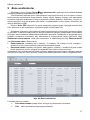 57
57
-
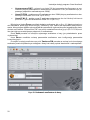 58
58
-
 59
59
-
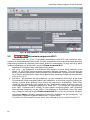 60
60
-
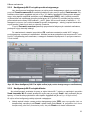 61
61
-
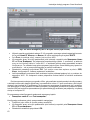 62
62
-
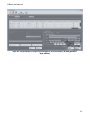 63
63
-
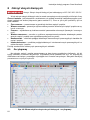 64
64
-
 65
65
-
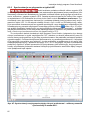 66
66
-
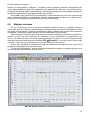 67
67
-
 68
68
-
 69
69
-
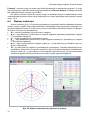 70
70
-
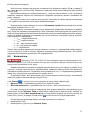 71
71
-
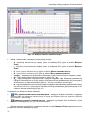 72
72
-
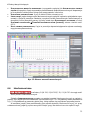 73
73
-
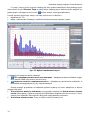 74
74
-
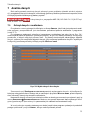 75
75
-
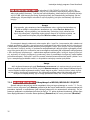 76
76
-
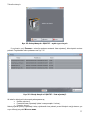 77
77
-
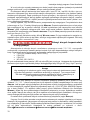 78
78
-
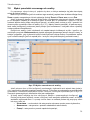 79
79
-
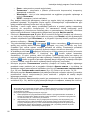 80
80
-
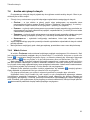 81
81
-
 82
82
-
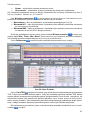 83
83
-
 84
84
-
 85
85
-
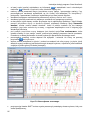 86
86
-
 87
87
-
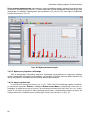 88
88
-
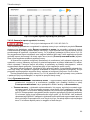 89
89
-
 90
90
-
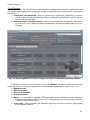 91
91
-
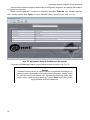 92
92
-
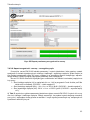 93
93
-
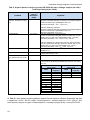 94
94
-
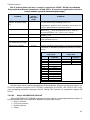 95
95
-
 96
96
-
 97
97
-
 98
98
-
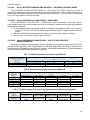 99
99
-
 100
100
-
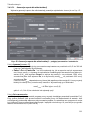 101
101
-
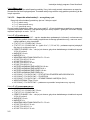 102
102
-
 103
103
-
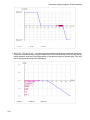 104
104
-
 105
105
-
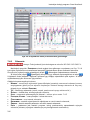 106
106
-
 107
107
-
 108
108
-
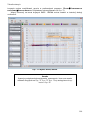 109
109
-
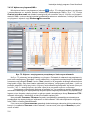 110
110
-
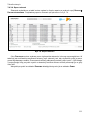 111
111
-
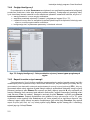 112
112
-
 113
113
-
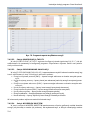 114
114
-
 115
115
-
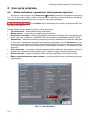 116
116
-
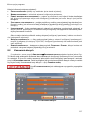 117
117
-
 118
118
-
 119
119
-
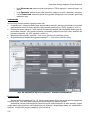 120
120
-
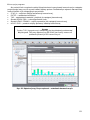 121
121
-
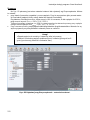 122
122
-
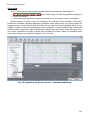 123
123
-
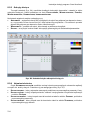 124
124
-
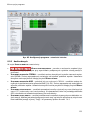 125
125
-
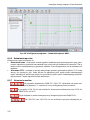 126
126
-
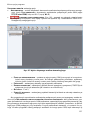 127
127
-
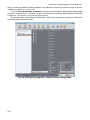 128
128
-
 129
129
-
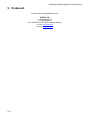 130
130
-
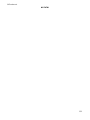 131
131
-
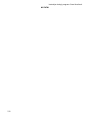 132
132